Notitie
Voor toegang tot deze pagina is autorisatie vereist. U kunt proberen u aan te melden of de directory te wijzigen.
Voor toegang tot deze pagina is autorisatie vereist. U kunt proberen de mappen te wijzigen.
Overzicht
Met ondersteuning voor pushmeldingen in Microsoft Azure hebt u toegang tot een eenvoudig te gebruiken, multiplatform, uitgeschaalde push-infrastructuur, waardoor de implementatie van pushmeldingen voor zowel consumenten- als bedrijfstoepassingen voor mobiele platforms aanzienlijk wordt vereenvoudigd.
Vanwege wettelijke of beveiligingsbeperkingen wil een toepassing soms iets opnemen in de melding die niet kan worden verzonden via de standaard-pushmeldingsinfrastructuur. In deze zelfstudie wordt beschreven hoe u dezelfde ervaring ervaart door gevoelige informatie te verzenden via een beveiligde, geverifieerde verbinding tussen het clientapparaat en de back-end van de app.
Op hoog niveau is de stroom als volgt:
- De back-end van de app:
- Slaat beveiligde payload op in de back-end database.
- Hiermee wordt de id van deze melding naar het apparaat verzonden (er worden geen beveiligde gegevens verzonden).
- De app op het apparaat, wanneer de melding wordt ontvangen:
- Het apparaat neemt contact op met de back-end om het beveiligde gegevenspakket aan te vragen.
- De app kan de inhoud als een melding op het apparaat weergeven.
Het is belangrijk te weten dat we in de voorgaande stroom (en in deze zelfstudie) ervan uitgaan dat het apparaat een verificatietoken opslaat in de lokale opslag, nadat de gebruiker zich heeft aangemeld. Dit garandeert een volledig naadloze ervaring, omdat het apparaat de beveiligde nettolading van de melding kan ophalen met behulp van dit token. Als uw toepassing geen verificatietokens opslaat op het apparaat of als deze tokens kunnen worden verlopen, moet de apparaat-app bij ontvangst van de melding een algemene melding weergeven waarin de gebruiker wordt gevraagd de app te starten. De app verifieert vervolgens de gebruiker en toont de nettolading van de melding.
Deze zelfstudie laat zien hoe u een pushmelding veilig verzendt. De zelfstudie bouwt voort op de zelfstudie Gebruikers waarschuwen , dus moet u eerst de stappen in die zelfstudie uitvoeren.
Opmerking
In deze zelfstudie wordt ervan uitgegaan dat u uw Notification Hub hebt gemaakt en geconfigureerd, zoals beschreven in Meldingen verzenden naar universeel Windows-platform-apps. Houd er ook rekening mee dat Windows Phone 8.1 Windows-referenties (niet Windows Phone) vereist en dat achtergrondtaken niet werken op Windows Phone 8.0 of Silverlight 8.1. Voor Windows Store-toepassingen kunt u alleen meldingen ontvangen via een achtergrondtaak als de app is ingeschakeld op het vergrendelingsscherm (klik op het selectievakje in het Appmanifest).
WebAPI-project
Open in Visual Studio het AppBackend-project dat u hebt gemaakt in de zelfstudie Gebruikers waarschuwen .
Vervang in Notifications.cs de hele klasse Meldingen door de volgende code. Zorg ervoor dat u de plaatsaanduidingen vervangt door uw verbindingsreeks (met volledige toegang) voor de Notification Hub en de naam van de hub. U kunt deze waarden verkrijgen via Azure Portal. Deze module vertegenwoordigt nu de verschillende beveiligde meldingen die worden verzonden. In een volledige implementatie worden de meldingen opgeslagen in een database; om het eenvoudig te maken, slaan we ze in het geheugen op.
public class Notification { public int Id { get; set; } public string Payload { get; set; } public bool Read { get; set; } } public class Notifications { public static Notifications Instance = new Notifications(); private List<Notification> notifications = new List<Notification>(); public NotificationHubClient Hub { get; set; } private Notifications() { Hub = NotificationHubClient.CreateClientFromConnectionString("{conn string with full access}", "{hub name}"); } public Notification CreateNotification(string payload) { var notification = new Notification() { Id = notifications.Count, Payload = payload, Read = false }; notifications.Add(notification); return notification; } public Notification ReadNotification(int id) { return notifications.ElementAt(id); } }Vervang in NotificationsController.cs de code in de klassedefinitie NotificationsController door de volgende code. Dit onderdeel implementeert een manier voor het apparaat om de melding veilig op te halen en biedt ook een manier (voor de doeleinden van deze zelfstudie) om een beveiligde push naar uw apparaten te activeren. Houd er rekening mee dat bij het verzenden van de melding naar de Notification Hub alleen een onbewerkte melding wordt verzonden met de id van de melding (en geen echt bericht):
public NotificationsController() { Notifications.Instance.CreateNotification("This is a secure notification!"); } // GET api/notifications/id public Notification Get(int id) { return Notifications.Instance.ReadNotification(id); } public async Task<HttpResponseMessage> Post() { var secureNotificationInTheBackend = Notifications.Instance.CreateNotification("Secure confirmation."); var usernameTag = "username:" + HttpContext.Current.User.Identity.Name; // windows var rawNotificationToBeSent = new Microsoft.Azure.NotificationHubs.WindowsNotification(secureNotificationInTheBackend.Id.ToString(), new Dictionary<string, string> { {"X-WNS-Type", "wns/raw"} }); await Notifications.Instance.Hub.SendNotificationAsync(rawNotificationToBeSent, usernameTag); // apns await Notifications.Instance.Hub.SendAppleNativeNotificationAsync("{\"aps\": {\"content-available\": 1}, \"secureId\": \"" + secureNotificationInTheBackend.Id.ToString() + "\"}", usernameTag); // gcm await Notifications.Instance.Hub.SendGcmNativeNotificationAsync("{\"data\": {\"secureId\": \"" + secureNotificationInTheBackend.Id.ToString() + "\"}}", usernameTag); return Request.CreateResponse(HttpStatusCode.OK); }
Houd er rekening mee dat de Post methode nu geen toastmelding verzendt. Er wordt een onbewerkte melding verzonden die alleen de meldings-id bevat en geen gevoelige inhoud. Zorg er ook voor dat u een opmerking plaatst bij de verzendbewerking voor de platforms waarvoor u geen referenties hebt geconfigureerd op uw Notification Hub, omdat deze fouten veroorzaken.
- Nu gaan we deze app opnieuw implementeren op een Azure-website om deze toegankelijk te maken vanaf alle apparaten. Klik met de rechtermuisknop op het Project AppBackend en selecteer Publiceren.
- Selecteer De Azure-website als uw publicatiedoel. Meld u aan met uw Azure-account en selecteer een bestaande of nieuwe website en noteer de doel-URL-eigenschap op het tabblad Verbinding . Verderop in deze zelfstudie verwijzen we naar deze URL als uw back-endeindpunt . Klik op Publiceren.
Het Windows Phone-project wijzigen
Voeg in het project NotifyUserWindowsPhone de volgende code toe aan App.xaml.cs om de push-achtergrondtaak te registreren. Voeg de volgende regel code toe aan het einde van de
OnLaunched()-methode:RegisterBackgroundTask();Voeg nog steeds in App.xaml.cs de volgende code toe direct na de
OnLaunched()methode:private async void RegisterBackgroundTask() { if (!Windows.ApplicationModel.Background.BackgroundTaskRegistration.AllTasks.Any(i => i.Value.Name == "PushBackgroundTask")) { var result = await BackgroundExecutionManager.RequestAccessAsync(); var builder = new BackgroundTaskBuilder(); builder.Name = "PushBackgroundTask"; builder.TaskEntryPoint = typeof(PushBackgroundComponent.PushBackgroundTask).FullName; builder.SetTrigger(new Windows.ApplicationModel.Background.PushNotificationTrigger()); BackgroundTaskRegistration task = builder.Register(); } }Voeg de volgende
usinginstructies toe boven aan het bestand App.xaml.cs:using Windows.Networking.PushNotifications; using Windows.ApplicationModel.Background;Klik in het menu Bestand in Visual Studio op Alles opslaan.
De push-achtergrondcomponent creëren
De volgende stap is het maken van de push-backgroundcomponent.
Klik in Solution Explorer met de rechtermuisknop op het knooppunt op het hoogste niveau van de oplossing (Solution SecurePush in dit geval), klik vervolgens op Toevoegen en klik vervolgens op Nieuw project.
Vouw Store-apps uit, klik vervolgens op Windows Phone-apps en klik op Windows Runtime-onderdeel (Windows Phone). Geef het project de naam PushBackgroundComponent en klik vervolgens op OK om het project te maken.
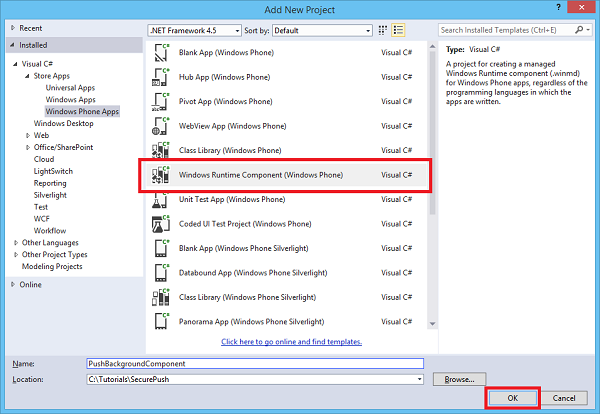
Klik in Solution Explorer met de rechtermuisknop op het project PushBackgroundComponent (Windows Phone 8.1) en klik vervolgens op Toevoegen en klik vervolgens op Klasse. Geef de nieuwe klasse
PushBackgroundTask.cseen naam. Klik op Toevoegen om de klasse te genereren.Vervang de volledige inhoud van de
PushBackgroundComponentnaamruimtedefinitie door de volgende code, waarbij u de tijdelijke aanduiding{back-end endpoint}vervangt door het back-endeindpunt dat is verkregen tijdens het implementeren van de back-end:public sealed class Notification { public int Id { get; set; } public string Payload { get; set; } public bool Read { get; set; } } public sealed class PushBackgroundTask : IBackgroundTask { private string GET_URL = "{back-end endpoint}/api/notifications/"; async void IBackgroundTask.Run(IBackgroundTaskInstance taskInstance) { // Store the content received from the notification so it can be retrieved from the UI. RawNotification raw = (RawNotification)taskInstance.TriggerDetails; var notificationId = raw.Content; // retrieve content BackgroundTaskDeferral deferral = taskInstance.GetDeferral(); var httpClient = new HttpClient(); var settings = ApplicationData.Current.LocalSettings.Values; httpClient.DefaultRequestHeaders.Authorization = new AuthenticationHeaderValue("Basic", (string)settings["AuthenticationToken"]); var notificationString = await httpClient.GetStringAsync(GET_URL + notificationId); var notification = JsonConvert.DeserializeObject<Notification>(notificationString); ShowToast(notification); deferral.Complete(); } private void ShowToast(Notification notification) { ToastTemplateType toastTemplate = ToastTemplateType.ToastText01; XmlDocument toastXml = ToastNotificationManager.GetTemplateContent(toastTemplate); XmlNodeList toastTextElements = toastXml.GetElementsByTagName("text"); toastTextElements[0].AppendChild(toastXml.CreateTextNode(notification.Payload)); ToastNotification toast = new ToastNotification(toastXml); ToastNotificationManager.CreateToastNotifier().Show(toast); } }Klik in Solution Explorer met de rechtermuisknop op het project PushBackgroundComponent (Windows Phone 8.1) en klik vervolgens op NuGet-pakketten beheren.
Klik aan de linkerkant op Online.
Typ http-client in het zoekvak.
Klik in de lijst met resultaten op Microsoft HTTP-clientbibliotheken en klik vervolgens op Installeren. Voltooi de installatie.
Ga terug naar het zoekvak van NuGet en typ Json.net. Installeer het Json.NET-pakket en sluit vervolgens het venster NuGet Package Manager.
Voeg de volgende
usinginstructies toe boven aan hetPushBackgroundTask.csbestand:using Windows.ApplicationModel.Background; using Windows.Networking.PushNotifications; using System.Net.Http; using Windows.Storage; using System.Net.Http.Headers; using Newtonsoft.Json; using Windows.UI.Notifications; using Windows.Data.Xml.Dom;Klik in Solution Explorer in het project NotifyUserWindowsPhone (Windows Phone 8.1) met de rechtermuisknop op Verwijzingen en klik vervolgens op Verwijzing toevoegen.... Schakel in het dialoogvenster Reference Manager het selectievakje naast PushBackgroundComponent in en klik op OK.
Dubbelklik in Solution Explorer op Package.appxmanifest in het project NotifyUserWindowsPhone (Windows Phone 8.1). Stel onder MeldingenToast-mogelijkheid in op Ja.
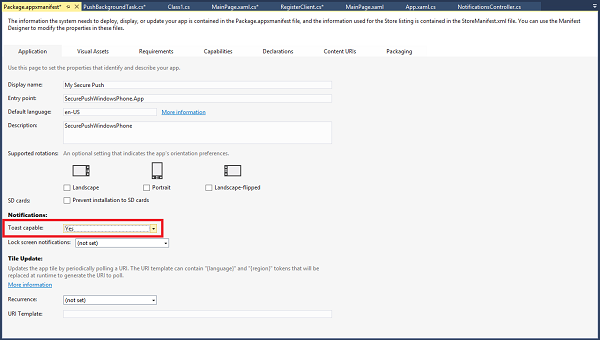
Klik nog steeds in Package.appxmanifest op het menu Declaraties aan de bovenkant. Klik in de vervolgkeuzelijst Beschikbare declaraties op Achtergrondtaken en klik vervolgens op Toevoegen.
Schakel in Package.appxmanifest, onder Eigenschappen, pushmelding in.
Typ in Package.appxmanifest, onder App-instellingen, PushBackgroundComponent.PushBackgroundTask in het veld Invoerpunt .
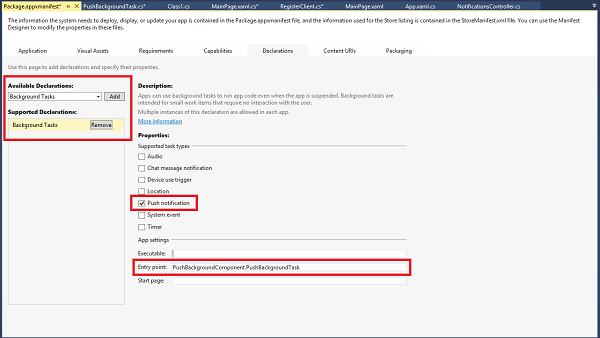
Klik in het menu Bestand op Alles opslaan.
De toepassing uitvoeren
Ga als volgt te werk om de toepassing uit te voeren:
- Voer in Visual Studio de AppBackend-web-API-toepassing uit. Er wordt een ASP.NET webpagina weergegeven.
- Voer in Visual Studio de Windows Phone-app NotifyUserWindowsPhone (Windows Phone 8.1) uit. De Windows Phone-emulator wordt uitgevoerd en laadt de app automatisch.
- Voer in de gebruikersinterface van de NotifyUserWindowsPhone-app een gebruikersnaam en wachtwoord in. Dit kan elke tekenreeks zijn, maar ze moeten dezelfde waarde hebben.
- Klik in de gebruikersinterface van de NotifyUserWindowsPhone-app op Aanmelden en registreren. Klik vervolgens op Push verzenden.